איך מוציאים את סמסונג ממצב הקמעונאות
Miscellanea / / April 05, 2023
האם עברתם בחנות של סמסונג והתרגשתם מדגמי הטלוויזיה או הטלפונים המהודרים המוצגים עם סרטון ידידותי לצבעים המתנגן בלופ? אנחנו מהמרים שיש לך! זה יכול לקרות רק כאשר הטלוויזיה או הטלפון של סמסונג נמצאים במצב קמעונאי או הדגמה. מצב הדגמה, המשמש כצורה הקצרה למצב הדגמה, מושך את העין בכל פעם שאנו עוברים דרך חנויות טלוויזיה. אז במקרה, אם אתה זה שרוכש את הדגם הזה בדיוק, איך תוציא את הטלוויזיה של סמסונג שלך ממצב קמעונאות ללא שלט, למקום שבו תוכל להשתמש בה לגלישה בערוצים וכדומה? מאמר זה יספק לך את הסיוע המלא שאתה צריך כדי להוציא את סמסונג ממצב הקמעונאות. ברגע שאתה יודע איך לעשות את זה, אתה יכול להגדיר את האות שלך ולהישאר מצויד היטב לצפות בסדרה האהובה עליך בשידור. לאחר קריאת המדריך הזה, תלמד גם כיצד להיפטר ממצב הקמעונאות ב- Samsung Galaxy S10 שלך וכיצד להסיר את סמסונג ממצב ההדגמה. כן, אנו נסייע לך לאורך כל הדרך וננקה את השאילתות שלך במצב הקמעונאי של סמסונג. אז בואו נתחיל!

תוכן העניינים
- איך מוציאים את סמסונג ממצב הקמעונאות
- האם אתה יכול להשתמש בטלפונים להדגמה?
- איך מכבים את מצב הדגמה בקמעונאות?
- איך מוציאים את סמסונג ממצב ההדגמה?
- איך מכבים את מצב הקמעונאות של סמסונג?
- איך מוציאים את סמסונג ממצב הקמעונאות?
- איך נפטרים ממצב קמעונאות בסמסונג גלקסי S10?
- איך מוציאים את סמסונג גלקסי S20 ממצב הדגמה?
- איך נפטרים מהלוגו של סמסונג בטלוויזיה?
- איך מוציאים את הטלוויזיה של סמסונג ממצב קמעונאות ללא שלט?
- איך מאפסים את הטלוויזיה של סמסונג להגדרות היצרן?
איך מוציאים את סמסונג ממצב הקמעונאות
המשך לקרוא כדי למצוא את השלבים המסבירים כיצד להוציא את סמסונג ממצב קמעונאות בפירוט עם איורים מועילים להבנה טובה יותר.
האם אתה יכול להשתמש בטלפונים להדגמה?
כן, אתה יכול להשתמש בטלפונים דמו. קרא בעיון כדי לגלות כיצד תוכל להוציא את סמסונג ממצב הקמעונאות.
איך מכבים את מצב הדגמה בקמעונאות?
אתה יכול לכבות את מצב הדגמה בקמעונאות. עקוב אחר כמה שלבים פשוטים אלה כדי ללמוד כיצד להסיר את הטלוויזיה של סמסונג שלך ממצב ההדגמה.
הערה: שלבים אלה חלים על דגמי טלוויזיה חדשים יותר של סמסונג. אתה יכול להעיף מבט על מדריך למשתמש מכיוון שהצעדים שלך עשויים להשתנות בהתאם לדגם שרכשת.
1. הקש על כפתור בית בשלט של הטלוויזיה של סמסונג.
2. גִישָׁה הגדרות.
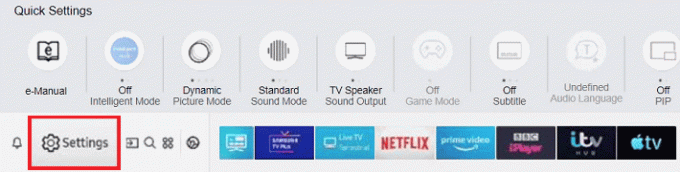
3. לאחר מכן, בחר את כללי לשונית.
4. בחר את מנהל מערכת אוֹפְּצִיָה.

5. גלול מטה ובחר את מצב שימוש אפשרות מהתפריט.
6. לאחר מכן, הזן את שלך PIN של טלוויזיה.
הערה: אם עדיין לא הגדרת אותו, הזן את PIN ברירת מחדל,0000, בשדה הנתון.
7. בחר את מצב בית אפשרות מהתפריט הנפתח.
8. בחר בסדר מהחלון הקופץ כדי לאשר את הבחירה.
הטלוויזיה של סמסונג שלך תעבור למצב הבית, ותצא ממצב הקמעונאות.
קרא גם: כיצד לשנות צלילי התראות עבור אפליקציות שונות בסמסונג
איך מוציאים את סמסונג ממצב ההדגמה?
אתה יכול להסיר את סמסונג שלך ממצב הדגמה. זה די קל ממה שאתה יכול לחשוב. ישנן שתי שיטות חלופיות שאתה יכול לבצע על שלך טלוויזיה של סמסונג כדי להוציא אותו ממצב הדגמה.
הערה: ההגדרות עשויות להשתנות מעט בהתאם למספר הדגם.
שיטה 1: עבור למצב בית
קראו ועקבו אחר ה השלבים המוזכרים בכותרת לעיל כדי להעביר את הטלוויזיה של סמסונג ממצב קמעונאי או הדגמה למצב ביתי.
שיטה 2: אפס את הטלוויזיה של סמסונג
1. פתח את ה הגדרות מסך בטלוויזיה באמצעות השלט.
2. מ ה תמיכה הכרטיסייה, בחר את אבחון עצמי אוֹפְּצִיָה.

3. בחר את אִתחוּל אפשרות מהתפריט.

4. להיכנס ל הגדר את ה-PIN של הטלוויזיה אוֹ PIN ברירת מחדל -0000. הטלוויזיה שלך תאופס.
5. לאחר מכן, נווט אל הגדרות >מערכת.
6. בחר הגדרה > הַתחָלָה כדי להפעיל את אשף הגדרת הטלוויזיה החכמה של Samsung.
7. בחר את מצב בית אפשרות כאשר מופיעה האפשרות היכן אתה משתמש בטלוויזיה.
8. עקוב אחרי הוראות על המסך להשלמת התהליך.
כך תוכל להסיר את סמסונג שלך ממצב ההדגמה.
איך מכבים את מצב הקמעונאות של סמסונג?
כדי לכבות את מצב הקמעונאות בטלוויזיה של Samsung, בצע את השלבים המפורטים להלן:
1. הקש על כפתור בית וללכת ל הגדרות בטלוויזיה של סמסונג.
2. בחר את כללי לשונית > מנהל מערכת אוֹפְּצִיָה.

3. בחר מצב שימוש והזן את שלך PIN של טלוויזיה.
הערה: אם עדיין לא הגדרת אותו, הזן את PIN ברירת מחדל,0000, בשדה הנתון.
4. בחר את מצב בית > אישור אוֹפְּצִיָה.
קרא גם: כיצד להסיר מצב בטוח בטאבלט של סמסונג
איך מוציאים את סמסונג ממצב הקמעונאות?
כדי להוציא את הטלוויזיה של סמסונג ממצב ההדגמה או הקמעונאות, עקוב אחר ההוראות השלבים שהוזכרו לעיל.
איך נפטרים ממצב קמעונאות בסמסונג גלקסי S10?
כשאתה תקוע במחשבה כיצד להיפטר ממצב הקמעונאות ב-Samsung Galaxy S10 שלך, עקוב אחר אלה שלבים מהירים לביטול מצב הקמעונאות בטלפון סמסונג שלך כך שתוכל להשתמש בו ללא כל דאגות.
1. פתח את ה הגדרות אפליקציה בטלפון Samsung Galaxy S10 שלך.
2. החלק מטה והקש על ביומטריה ואבטחה.

3. הקש הגדרות אבטחה אחרות.
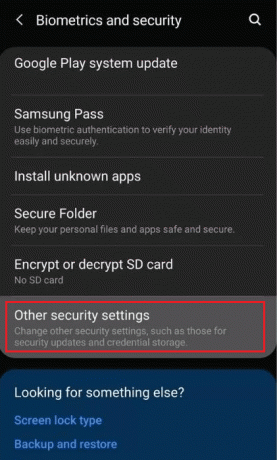
4. לאחר מכן, הקש על אפליקציות לניהול מכשיר.
5. הקש מצב קמעונאות של סמסונג.
6. הקש השבת.
כך תוכל להיפטר ממצב הקמעונאות בסמסונג גלקסי s10 שלך.
הערה: אם שיטה זו לא עובדת, נווט אל הגדרות > ניהול כללי והקש על אִתחוּל כדי לאפס את הטלפון ולצאת ממצב קמעונאות.
איך מוציאים את סמסונג גלקסי S20 ממצב הדגמה?
כעת, כשאתה יכול להיפטר ממצב הקמעונאות ב-Samsung Galaxy S10 שלך, בצע את השלבים הבאים כדי להוציא את Samsung Galaxy S20 שלך ממצב הדגמה.
הערה: הקפד להפעיל את מצב המפתחים על ידי ניווט אל הגדרות > מידע על הטלפון > מידע תוכנה והקשה כמה פעמים במהירות על לבנות מספר אוֹפְּצִיָה.
1. לִפְתוֹחַ הגדרות בסמסונג גלקסי S20 שלך.
2. החלק מטה והקש על אפשרויות למפתחים.

3. לאחר מכן, הקש על במצב הדגמה.

4. לכבות המתג עבור ה לְאַפשֵׁרבמצב הדגמה אפשרות להוציא את Samsung S20 שלך ממצב הדגמה.
קרא גם: כיצד להפעיל את מצב נהיגה של סמסונג גלקסי S3
איך נפטרים מהלוגו של סמסונג בטלוויזיה?
זה מעצבן לראות את הלוגו של סמסונג בטלוויזיה שלך מציץ החוצה כל הזמן ברגע שהטלוויזיה החכמה שלך מופעלת. אז, אנחנו כאן כדי לומר לך שאתה יכול גם להיפטר מהלוגו הזה. בצע את השלבים המוזכרים להלן ולמד כיצד אתה יכול לעשות זאת.
1. לך ל הגדרות בטלוויזיה של סמסונג.
2. לאחר מכן, בחר את תמיכה אוֹפְּצִיָה.

3. בחר את השתמש במצב אוֹפְּצִיָה.
4. לחץ על מצב בית אוֹפְּצִיָה.
ברגע שהטלוויזיה החכמה של סמסונג תעבור למצב ביתי, הלוגו של סמסונג ייעלם.
איך מוציאים את הטלוויזיה של סמסונג ממצב קמעונאות ללא שלט?
אתה יכול להוציא את הטלוויזיה של סמסונג ממצב קמעונאי מבלי להשתמש בשלט הטלוויזיה שלך. ניתן לכבות מצב קמעונאות או מצב הדגמה באמצעות הטלפון הנייד שלך. התקן את אפליקציית SmartThings שהביאה לך סמסונג באמצעותה תוכל להוציא את הטלוויזיה של סמסונג שלך ממצב קמעונאות ללא שלט.
שלב א': הוסף מכשיר טלוויזיה באפליקציית SmartThings
1. פתח את ה חנות הגוגל סטור אפליקציה בטלפון הנייד שלך.

2. סוּג SmartThings בשורת החיפוש וחפש את האפליקציה.
3. הקש להתקין כדי להתקין את האפליקציה.

4. פתח את ה SmartThings האפליקציה בטלפון לאחר התקנתה.

5. הקש להתחבר מהפינה הימנית העליונה של מסך הנייד כדי להיכנס לחשבון שלך חשבון סמסונג.
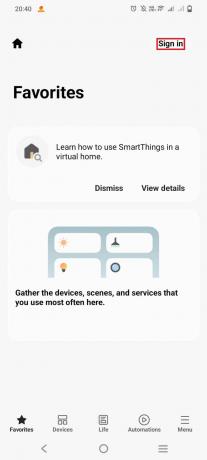
6. להתחבר לחשבון Samsung שלך עם ה אישורי חשבון.
7. הקש על מכשירים לשונית כדי להוסיף את דגם הטלוויזיה של Samsung לאפליקציית SmartThings שלך.

8. לאחר מכן, הקש על הוסף מכשיר כדי להוסיף את המכשיר שלך.
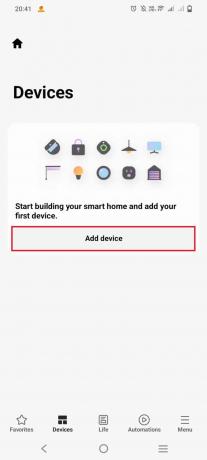
9. לאחר שתוסיף את דגם הטלוויזיה, הקש לִסְרוֹק.
10. הקש על שלך דֶגֶםשֵׁם.
11. הקלד את ה פִּין במסך הנייד שלך ברגע שהוא מופיע על מסך הטלוויזיה.
12. הקש בוצע להשלמת תהליך ההתאמה.
שלב ב': עבור למצב בית מאפליקציית SmartThings
לאחר שהטלוויזיה והטלפון הנייד שלך מחוברים דרך אותו חיבור לאינטרנט, בצע את השלבים המוזכרים להלן כדי להוציא את סמסונג שלך ממצב קמעונאות ללא שלט.
1. הקש בית מהטלפון הנייד שלך.
2. הקש הגדרות.
3. הקש כללי.
4. לאחר מכן, הקש על מערכתמנהל.
5. כעת, בחר נוֹהָגמצב.
6. להיכנס ל PIN של טלוויזיה.
7. בחר את מצב בית.
פעולה זו תכבה את מצב ההדגמה בקמעונאות. אתה יכול גם להתייעץ עם שירותי תמיכה של סמסונג אם אתה רוצה מפגש צ'אט מיוחד אחד על אחד או מפגש שיחה.
קרא גם: כיצד להשבית את Samsung Pass
איך מאפסים את הטלוויזיה של סמסונג להגדרות היצרן?
ברגע שתאפס את הטלוויזיה של סמסונג להגדרות היצרן, הטלוויזיה של סמסונג שלך תחזור ליסודות, כלומר ברירת המחדל של היצרן. הגדרות מסוימות ייעלמו לנצח, כמו הגדרות תמונה, הגדרות קול, הגדרות תפריט ערוץ, הגדרות שעון וטיימר והגדרות אחרות שנעשו באמצעות התפריט.
לכן, ראשית, ודא ששווה לשכוח את כל הנתונים הכלולים בהגדרות אלה, כי לאחר איפוס היצרן של הטלוויזיה כולה, לעולם לא תקבל בחזרה את הנתונים הללו. כעת, כשאתה בטוח לבצע איפוס בטלוויזיה שלך, בוא נבצע את השלבים הבאים כדי להגיע ליעד הסופי.
אפשרות I: לדגמים מ-2018 או לפני כן
אם דגם הטלוויזיה שלך יוצר בשנת 2018 או קודם לכן, אתה יכול להשתמש בצעדים פשוטים אלה כדי לאפס את ה-Smart Hub בטלוויזיה של סמסונג.
1. בטלוויזיה של סמסונג, נווט אל הגדרות.

2. כעת, בחר תמיכה.

3. כאן, בחר אבחון עצמי.

4. לבסוף, בחר אפס את Smart Hub.
הערה: במהלך תהליך ההגדרה, Samsung TV עשויה לבקש את ה-PIN של הטלוויזיה שלך. קוד ברירת המחדל עבור טלוויזיית Samsung הוא 0000. עם זאת, אם יש לך שינה את ה-PIN, הזן את ה-PIN הזה כדי להשלים את התהליך.
אפשרות II: לדגמים מ-2019 ואילך
אם דגם הטלוויזיה שלך יוצר בשנת 2019 או לאחר 2019, אתה יכול להשתמש בצעדים פשוטים אלה כדי לאפס את ה-Smart Hub בטלוויזיה של סמסונג.
1. לך ל הגדרות.
2. בחר תמיכה.
3. לאחר מכן, בחר טיפול במכשיר.
4. בחר את אבחון עצמי אוֹפְּצִיָה.
5. בחר אפס את Smart Hub.

מוּמלָץ:
- כיצד לכבות את Samsung Tablet S6 Lite
- כיצד לצפות בהולו בטלוויזיה חכמה
- מהו מצב נהיגה של סמסונג?
- כיצד להשבית את אפשרות הגילוי של Samsung ממסך האפליקציה
אנו מקווים כי הדרכה זו על איך אתה להוציא את סמסונג ממצב הקמעונאות היה מועיל. כעת לאחר שסיימת לקרוא, אנו מקווים שברור לך כיצד להסיר את סמסונג ממצב ההדגמה וכיצד תוכל להיפטר ממצב הקמעונאות ב- Samsung Galaxy S10 שלך. אל תהסס לפנות אלינו עם השאלות וההצעות שלך דרך קטע ההערות למטה. כמו כן, ספר לנו באיזה נושא אתה רוצה שנעסוק בהמשך!



